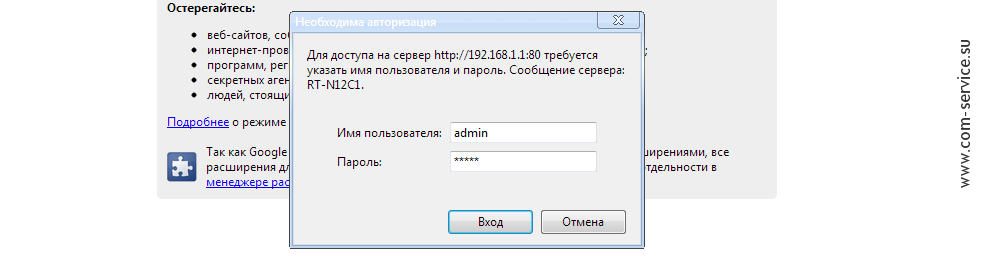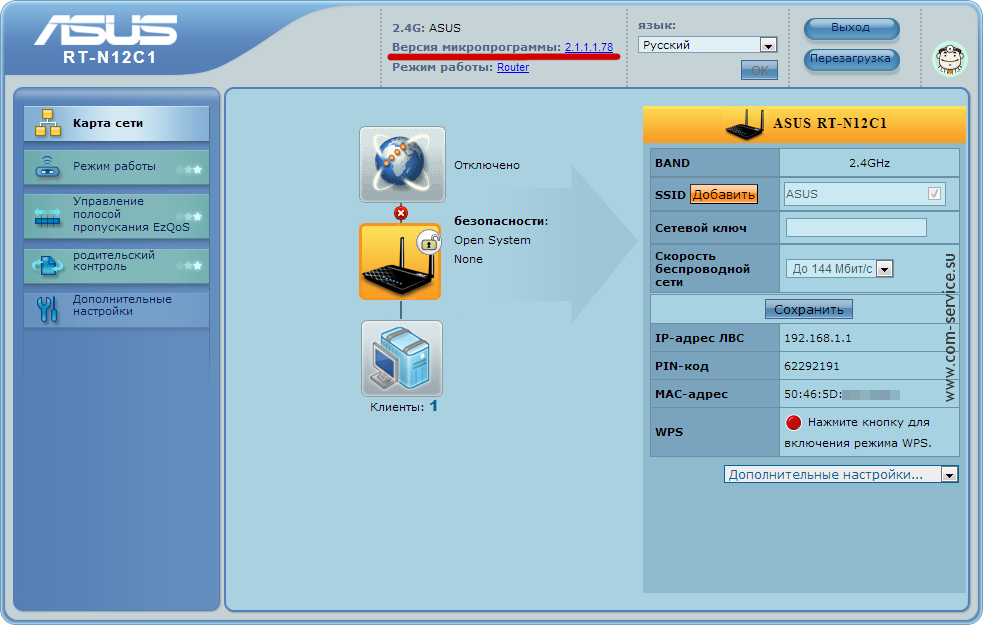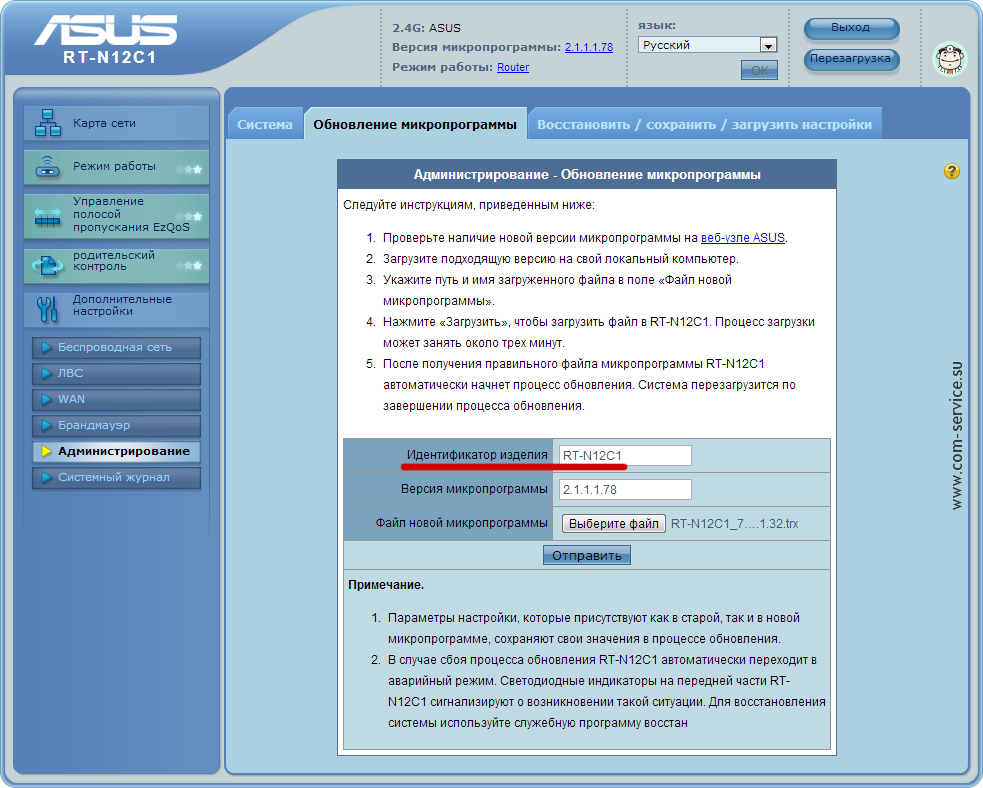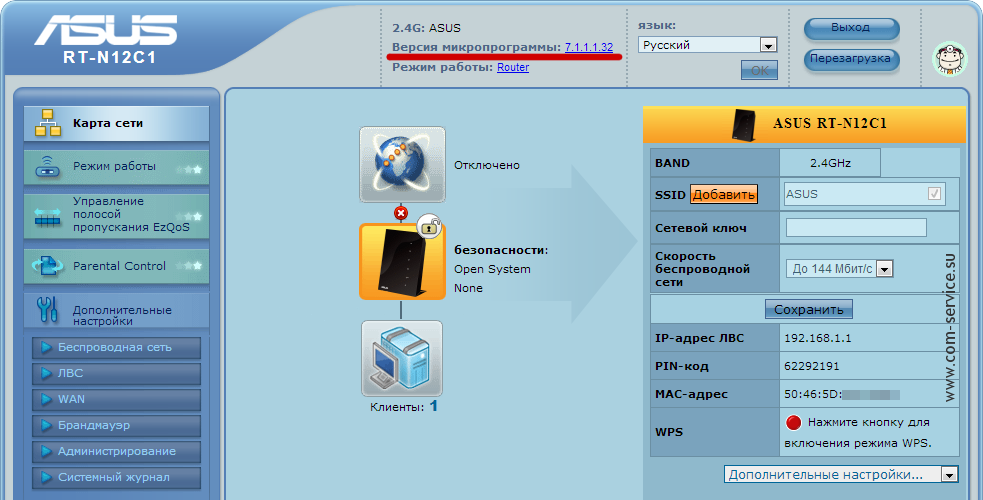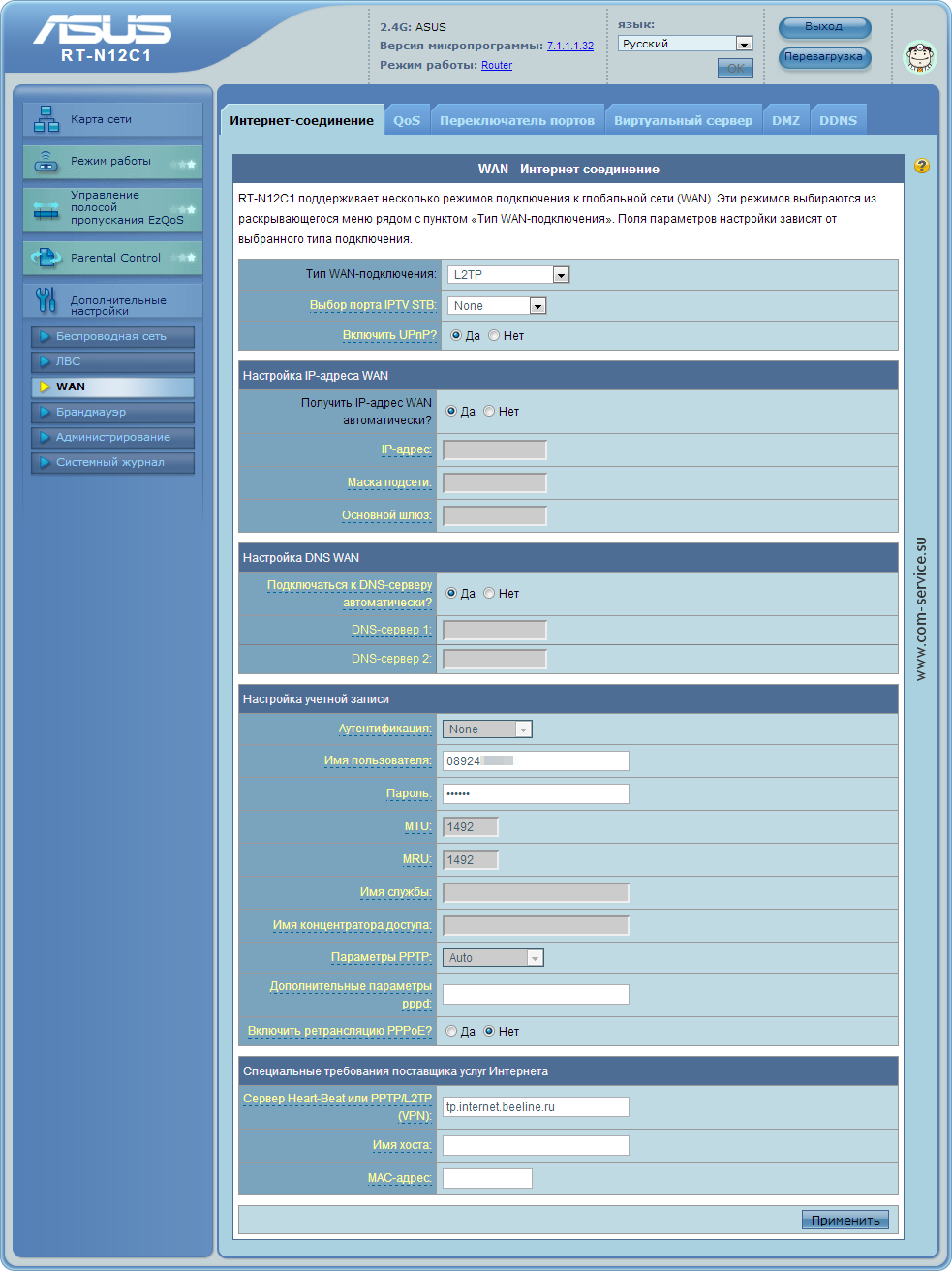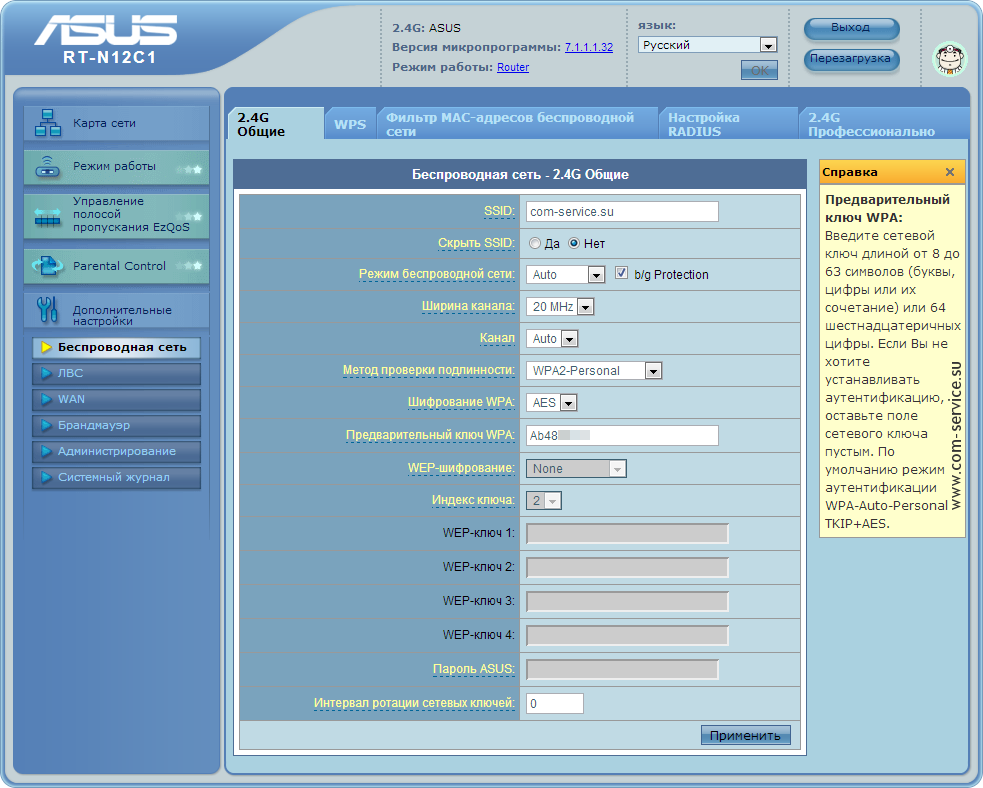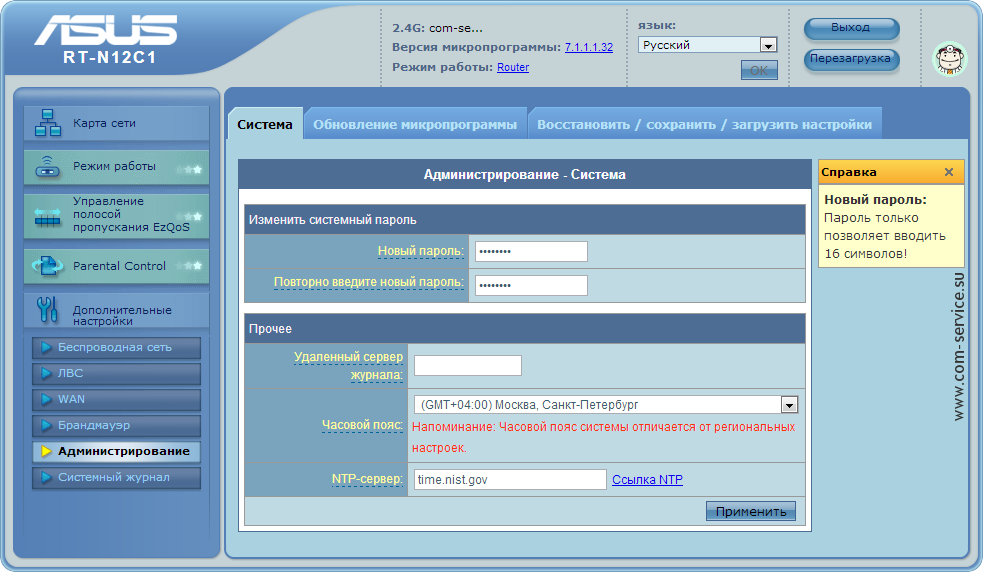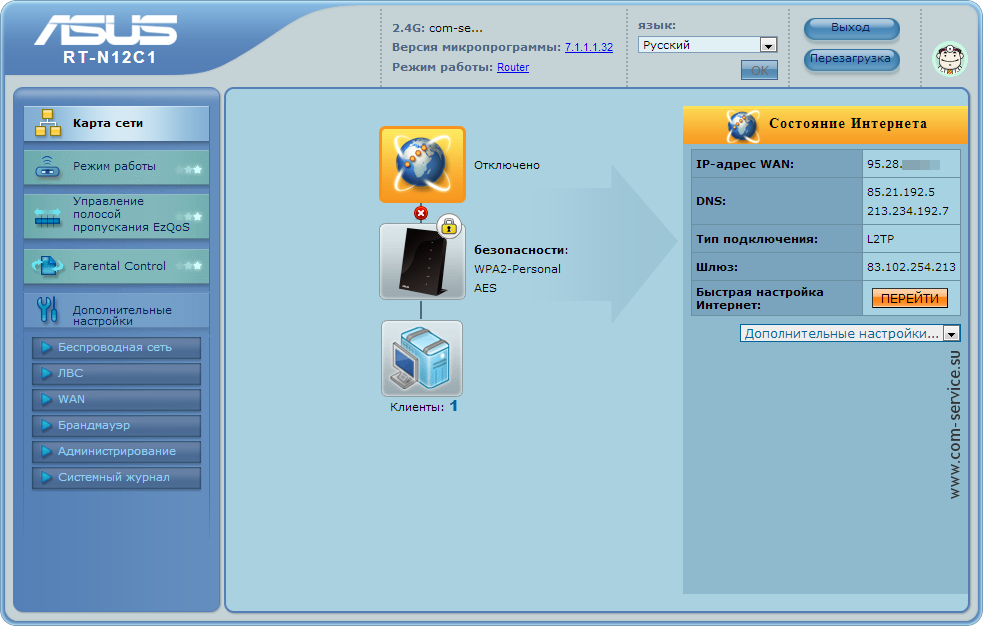Настройки локальной сети.
IP-адрес, маршруты, шлюз по-умолчанию (Default Gateway), сервер доменных имен (DNS) — ваш компьютер или маршрутизатор получает по протоколу DHCP.
Для доступа к Интернет используется vpn-подключение по L2TP- (без IPsec) или PPTP- протоколам. Мы рекомендуем использовать подключение по протоколу L2TP.
Адреса серверов:
- tp.internet.beeline.ru — для подключения по протоколу L2TP.
- vpn.internet.beeline.ru — для подключения по протоколу PPTP.
Для корректной работы vpn-соединения убедитесь чтобы ваше защитное программное обеспечение не блокировало порты, используемые при установлении vpn-сессии.
- L2TP — 1701
- PPTP — 1723
- WWW — 80/8080
Оборудование — маршрутизаторы, коммутаторы.
Мы поддерживаем и рекомендуем следующие модели маршрутизаторов для работы в сети «Билайн»:
- Wi-Fi роутер Билайн
- Билайн Smart Box
- Билайн N150L
- Билайн D150L
- Asus 520GU
- D-Link DIR 300/NRU rev. B1-B6, C1
- Linksys WRT610n
Данное оборудование нами протестировано и отвечает всем требования для работы в сети «Билайн». Подробную информацию по настройке данного оборудования вы можете найти в разделе «Настройки роутеров».
Если ваш роутер не входит в список рекомендованного, вы можете попробовать настроить его самостоятельно:
- Убедитесь, что ваш роутер поддерживает L2TP/PPTP.
- Скачать саму новую прошивку с сайта производителя.
- В качестве vpn-сервера ввести tp.internet.beeline.ru или vpn.internet.beeline.ru
- Выставить получение IP-адреса и адресов DNS на автоматическое (по DHCP).
- Ввести ваши регистрационные данные.
Более подробную информацию по настройке нерекомендованного оборудования вы можете найти на форуме пользователей Домашнего Интернета «Билайн».
Телевидение.
Просмотр телевидения с помощью приставки (STB).
Мы поддерживаем следующие модели приставок*:
- с функцией управления телеэфиром: Cisco CIS 430, ISB7031, ISB2230,Motorola VIP 1216, 2262E, Tatung STB3210
- без функции управления телеэфиром: Cisco CIS 2001, ISB2200, Motorola VIP 1200, 1002E, Tatung STB2530
*Другие модели приставок работать с услугой Цифровое телевидение «Билайн-ТВ» не будут.
Просмотр телевидения на компьютере:
Для просмотра телевидения на вашем компьютере установите бесплатную программу VLC и скачайте список каналов. Более подробную информацию вы можете узнать на форуме пользователей Домашнего Интернета «Билайн».
Номера портов наиболее распространенных протоколов
- SMTP — 25
- POP — 110
- IMAP — 143 (993 IMAP over SSL)
- SSL — 443
- FTP — 21
- SSH — 22
- Telnet — 23
- WWW — 80, 8080
- PPTP — 1723
- L2TP — 1701
- NTP — 123/UDP
Maximum Transmission Unit (MTU).
Для VPN соединения:
- PPTP — 1460
- L2TP — 1460
Maximum Receive Unit (MRU) — 1500
Maximum Segment Size (MSS).
Для VPN соединения:
- PPTP — 1452
- L2TP — 1460
Правильная настройка DNS (доменной системы имен) на роутере Билайн является одним из важных шагов для обеспечения стабильного и быстрого доступа в Интернет. DNS преобразует доменные имена (например, google.com) в IP-адреса, чтобы ваш компьютер мог установить соединение с нужными серверами.
Если вы хотите изменить DNS-серверы, используемые вашим роутером Билайн, есть несколько способов это сделать. Один из самых простых способов — использовать веб-интерфейс роутера. Для этого вам необходимо знать IP-адрес роутера и иметь доступ к его настройкам. Обычно IP-адрес роутера указан на его задней панели или в документации.
После входа в веб-интерфейс роутера Билайн вы можете перейти в раздел настроек DNS. В зависимости от модели роутера, вы можете найти этот раздел в меню «Настройки», «Сеть» или «Интернет». В этом разделе вы можете ввести IP-адреса DNS-серверов, предоставленные вашим интернет-провайдером или другими DNS-сервисами, которыми вы пользуетесь. Не забудьте сохранить изменения после ввода новых DNS-серверов.
Кроме того, вы можете изменить DNS-серверы на компьютере или другом устройстве, подключенном к роутеру Билайн. Для этого вам нужно перейти в настройки сетевого подключения и изменить настройки DNS на IP-адреса, которые вы хотите использовать.
Подключение к роутеру Билайн
Для подключения к роутеру Билайн выполните следующие действия:
Шаг 1: Установите соединение между роутером Билайн и компьютером при помощи сетевого кабеля.
Шаг 2: Откройте любой веб-браузер (например, Google Chrome, Mozilla Firefox или Internet Explorer) на компьютере и введите IP-адрес роутера в адресной строке. Обычно IP-адрес роутера Билайн равен 192.168.1.1. Нажмите Enter.
Шаг 3: В появившемся окне авторизации введите логин и пароль для доступа к настройкам роутера. Обычно логин и пароль по умолчанию – admin/admin либо admin/пустое поле.
Шаг 4: После успешной авторизации вы окажетесь в интерфейсе настроек роутера. Здесь вы сможете изменить различные параметры подключения, в том числе DNS-серверы.
Шаг 5: Для изменения DNS-серверов на роутере Билайн найдите раздел сетевых настроек или интернет-параметров. Обычно он находится в меню «Настройки сети» или «Интернет».
Шаг 6: Введите адреса предпочитаемого и альтернативного DNS-серверов. Вы можете использовать публичные DNS-серверы Google (8.8.8.8 и 8.8.4.4) или OpenDNS (208.67.222.222 и 208.67.220.220).
Шаг 7: После внесения изменений сохраните их, нажав кнопку «Применить» или «Сохранить». Перезагрузите роутер Билайн для применения новых настроек.
Шаг 8: После перезагрузки роутера проверьте подключение к интернету и работу DNS-серверов. Если необходимо, повторите шаги 5-7 для изменения DNS-серверов.
Поздравляю! Теперь вы знаете, как подключиться к роутеру Билайн и настроить DNS-серверы для своей сети.
Найдите настройки DNS
Чтобы настроить DNS на роутере Билайн, вам понадобится открыть веб-интерфейс управления роутером. Для этого введите IP-адрес роутера в адресной строке вашего браузера. Обычно это 192.168.1.1 или 192.168.0.1. После ввода адреса нажмите клавишу Enter на клавиатуре.
Затем введите имя пользователя и пароль для доступа к настройкам роутера. Обычно это admin и password соответственно. Если вы сами не меняли эти данные, оставьте соответствующие поля пустыми.
После успешной авторизации вы увидите страницу управления роутером. В навигационном меню найдите раздел настроек, который отвечает за DNS. Обычно он называется «Настройки DNS» или «DNS сервер».
В этом разделе вы сможете изменить DNS-сервера для вашего роутера. В большинстве случаев вы увидите два поля, в которые необходимо ввести адреса DNS-серверов. Вы можете использовать общедоступные DNS-сервера, например, от Google (8.8.8.8 и 8.8.4.4), либо получить адреса DNS-серверов у вашего провайдера интернета.
Как только вы введете новые адреса DNS-серверов, не забудьте сохранить изменения, нажав кнопку «Применить» или «Сохранить». После этого DNS настройки будут применены к вашему роутеру Билайн.
У меня роутер получает четыре:
195.98.32.193
195.98.32.200
212.92.149.149
212.92.149.150
Но ТП Билайна удивляется наличию двух последних, про них они ничего не знают, хотя подсеть этих серверов принадлежит им. Вообще судя по whois, эта подсеть АДСовская. Вот интересно, у других пользователей нижегородской области тоже есть эти два последних?
BrainFucker писал(а)
У меня роутер получает четыре…
То же самое.
У меня Микротик как раз только 2 последних IP и получает (Печеры).
2 последних. роутер точно их от билайна получает? я бы половил пакетики еслиб захотел убедиться
А от кого же ещё? Да и подсеть их.
Первые 2. Район пл.Ленина, но АДСа в доме не было.
Проверь пожалуйста что выдаёт теперь?
Сейчас стабильно последние 2.
Проверь пожалуйста что выдаёт теперь?
212.92.149.149
212.92.149.150
Парни, В тп БИЛАЙНА сидят реально идиоты. Они искренне верят, что билайн лучше всех и никого никогда не покупал. И даже не хотят знать про НН сети (АДСа в том числе).
ну тот кто там работает скорее всего и не знает информацию о покупке мелких компаний билайном, в других городах другие «АДС».
так они не из Нижнего же 

dimmer писал(а)
Парни, В тп БИЛАЙНА сидят реально идиоты…
Все провайдеры хороши. Пока всё работает. И идиотов везде хватает. 
значит самые лучшие — те кто быстрее всех исправляют 
Ну смотря что подразумевается под ТП. То что первый круг, они в техническом плане ничего и не знают ни у какого провайдера, они тупо по методичке вопросы задают. Если убедятся что проблема не у пользователя, передают заявку дальше.
Вот что меня бесит в ТП Билайна это то что они предпочитают по телефону общаться. Оставил заявку по email, так они один фиг звонят на телефон. Объяснять устно технические вещи то ещё удовольствие. Причём один фиг они не запоминают и путаются. Мне сегодня раз десять перезванивали каждый раз разные люди и каждому пришлось пересказывать в чём проблема 
BrainFucker писал(а)
Вот что меня бесит в ТП Билайна это то что они предпочитают по телефону общаться. Оставил заявку по email, так они один фиг звонят на телефон.
Это не только к Би, это у всех сейчас 
Потому что kpi по закрытию заявок. Отправишь email и сиди жди когда абонент ответит, за это время истечёт срок выполнения заявки. А звонок это в 90% случаев мгновенный ответ.
Вообщем одни дебилы придумывают некорректные kpi и дебильные методики, а исполнители хотят премию и крутятся как могут за свою копеечную премию, закрывая по несколько тысяч заявок в неделю. Именно закрывая, а не решая
sergey.l писал(а)
Потому что kpi по закрытию заявок. Отправишь email и сиди жди когда абонент ответит, за это время истечёт срок выполнения заявки. А звонок это в 90% случаев мгновенный ответ.
Что-то в этом роде я и думал 

sergey.l писал(а)
исполнители хотят премию и крутятся как могут за свою копеечную премию, закрывая по несколько тысяч заявок в неделю. Именно закрывая, а не решая ?
В одной известной телекоммуникационной компании только так и работают. Основная виза отчёта по поручению «Принято в работу».
то, что делалось в адс, реально переживет билайновскую ТП… иной раз возникает ощущение, что где-то в нн остался сервак, настроенный еще технарями адс и его замуровали в стену… оптимизация издержек…
Квартет9 писал(а)
где-то в нн остался сервак, настроенный еще технарями адс и его замуровали в стену.
*rofl*
тоже не покидает это ощущение
А теперь проверьте пожалуйста ещё раз какие DNS серверы выдаёт DHCP, особенно интересуют те у кого были 195.98.32.193 и 195.98.32.200.
Говорят, эти серверы теперь выдаваться не должны (у меня удалились). Возможно понадобится переподключение к сети.
Переподключался. Всё те же и выдаёт.
195.98.32.193
195.98.32.200
212.92.149.149
212.92.149.150
Странно, мне они сказали что 195.98.32.* они удалили 14 числа.
Может, не во все районы города изменения дошли. Или опять глюк какой. 
может в кеше у них где-то ещё валяется 
Зачем это кешировать, да ещё и на стороне сервера?
может если приходит запрос от клиента, запись которого еще не протухла, то логика «выдать ему то же что и в прошлый раз», а в прошлый раз были 4 днса. ну это так, домыслы. как там накодили сервер программеры никто не знает.
у билайна локальный адрес генерится както в зависимости от мака а не порта, поэтому я бы сменил мак и проверил.
Вот только что перезагрузил рутер — 195.98.32.193 и 195.98.32.200 йок. *bye*
Почему удивляет, пара для локалки и пара для интернета.
Кстати, оба ресолвят адрес retracker.local в 195.98.50.122.
Ещё у них есть ns.local и ns1.local (10.10.0.5 и 10.10.0.8), но я не видел чтобы они использовались.
это старые NS-сервера АДСа, насколько я помню.
10.10.0.6 должен ещё функциклировать как DNS
RealVaVa писал(а)
10.10.0.6 должен ещё функциклировать как DNS
Он хотя бы пингуется, в отличие от 10.10.0.5 и 10.10.0.8
У меня (район сенной) сейчас не пингуются последние два (212.*) .
DHCP выдает только их.
В техподдержке посоветовали обратитьтся в поддержу роутера, подробности чего работает, а чего нет их не интересуют.
Переключился на yandex DNS:
77.88.8.8
77.88.8.1
и все заработало.
Билайн радует все меньше и меньше…. 
Кудой теперь идти-то ?
VV писал(а)
У меня (район сенной) сейчас не пингуются последние два (212.*)
В Щербинках пингуются и 212.92.149.149, и 212.92.149.150. Похоже, у Вас локальная проблема.
routing table у меня такой как на картинке.
Два года назад был такой же (за исключением DHCP ip).
После копания инета и смены прошивки на mir wifi, которая позволяет подключаться к L2TP по DNS имени , выяснилось что если подключаться к L2TP по tp.internet.beeline.ru , а не напрямую по IP, как раньше, то DNS сервера отдаются правильные (195.98.*).
Ну и заодно скорость неплохо выросла.
Хотя времени потеряно — уйма.
VV писал(а)
если подключаться к L2TP по tp.internet.beeline.ru , а не напрямую по IP, как раньше, то DNS сервера отдаются правильные (195.98.*)
У Вас какой-то очень интересный Билайн. Уже несколько лет для подключения к Би используется L2TP по tp.internet.beeline.ru , а адреса DNS-серверов 195.98.32.193 и 195.98.32.200 DHCP уже пару недель не выдаёт. Вы их вручную назначаете, что ли? 
Старый DNS (212*) у меня только вчера заглючил. Последние 5 лет роутер подключался к L2TP по IP, а не по DNS (он по другому не умел) и все работало 
С утра у билайна можно было только интернет радио слушать, ни одна страничка не открывалась. То же видимо DNS отвалился. Это у них регулярно, но раньше на полчаса-час всё замирало, а теперь на день! При этом L2TP соединение не рвется, но в интернет выйти невозможно. Вот сейчас само рассосалось…
Настройка Wi-Fi роутера ASUS RT-N12 для сети «Билайн» во многом аналогична настройке ASUS RT-N10U, но, конечно, есть и свои нюансы. О них сегодня и расскажем.
Чтобы приступить к настройке, откройте любой браузер, введите в адресную строку 192.168.1.1 и нажмите Enter. Появится окно аутентификации, где необходимо ввести слово admin в «Имя пользователя» и тоже самое в поле «Пароль»:
После входа вы увидите главное окно настроек роутера, где будет указана версия прошивки устройства («Версия микропрограммы»). Наша модель была снабжена прошивкой 2.1.1.1.78:
Данная версия прошивки, к сожалению, не будет работать с провайдером «Билайн», поэтому для дальнейшей настройки роутера нам необходима обновлённая версия прошивки — 7.1.1.1.32 (скачать её можно с официального сайта, и, на всякий случай, запасная ссылка).
Обратите внимание, что данная прошивка предназначена для аппаратной версии C1. Её можно узнать на любой из страниц веб-интерфейса настройки роутера (в левом верхнем углу под логотипом ASUS): то, что указано после части RT-N12, — в нашем случае RT-N12C1 — это и есть аппаратная версия устройства.
Для перепрошивки роутера перейдите в раздел Дополнительные настройки > Администрирование > вкладка Обновление микропрограммы. Здесь ещё раз можно сверить аппаратную версию роутера, — она указана в поле «Идентификатор изделия». Если всё верно, в поле «Файл новой микропрограммы» с помощью кнопки Обзор укажите путь к скачанной вами прошивке.
После этого нажмите кнопку Отправить. Процесс может занять до 5 минут.
После обновления убедитесь, что версия прошивки изменилась на необходимую нам 7.1.1.1.32:
Теперь, наконец-то, можно приступить к настройке интернет-соединения.
Настройка сети (интернет-соединения) ASUS RT-N12
Откройте раздел Дополнительные настройки > WAN > вкладку Интернет-соединение. Здесь необходимо указать:
Тип WAN-подключения: L2TP
Настройку IP-адресов и DNS-серверов не меняйте, она должна остаться автоматической.
Настройка учётной записи
Имя пользователя: ваше имя пользователя для подключения к сети «Билайн»
Пароль: соответственно, пароль для подключения к сети
Специальные требования поставщика услуг Интернета
Сервер Heart-Beat или PPTP/L2TP (VPN): tp.internet.beeline.ru
Для сохранения настроек нажмите Применить. После этого рекомендуем отключить и снова подключить билайновский провод (тот, что подключен к роутеру в разъём WAN), иначе соединение с интернетом установлено не будет.
Следующий шаг — настройка Wi-Fi сети. Кстати, если в процессе настройки вам что-то будет непонятно, или просто не получится заставить устройство работать, вы можете обратиться за помощью к нашим мастерам, знайте — мы всегда готовы помочь.
Настройка Wi-Fi (беспроводной сети) ASUS RT-N12
Зайдите в Дополнительные настройки > раздел Беспроводная сеть > вкладка 2.4G Общие. Здесь укажите:
SSID: имя беспроводной сети
Метод проверки подлинности: WPA2-Personal
Шифрование WPA: AES
Предварительные ключ WPA: пароль для подключения, от 8 символов
Не забудьте сохранить настройки, нажав на кнопку Применить.
Установка пароля к веб-интерфейсу ASUS RT-N12
Последний этап настройки — создание нового пароля для защиты вашего роутера от внешних угроз (например, хакерских атак). Задать новый пароль можно на странице Дополнительные настройки > Администрирование > вкладка Система. Здесь вы можете столкнуться с немного неуместным и назойливым уведомлением, которое больше похоже на ошибку, о максимальной длине пароля в 16 символов:
Не обращайте на него внимание и просто введите новый пароль в оба поля («Новый пароль» и «Повторно введите новый пароль»). Мы рекомендуем указывать пароль длиной 8-12 символов, содержащий латинские символы разного регистра и цифры. Кроме того, на этой странице можно указать ваш часовой пояс в соответствующем поле в разделе Прочее.
Как всегда, для сохранения настроек нажмите Применить.
Если вы сделали всё верно, то на главной странице веб-интерфейса роутера при клике на большой значок планеты ваш роутер должен отобразить полученные им IP-адреса (в правой части экрана — блок «Состояние Интернета»):
Если вместо IP-адресов вы видите пустые поля, попробуйте перезагрузить роутер с помощью одноимённой кнопки в правом верхнем углу экрана или просто отключите питание у самого устройства на 10-20 секунд. После этого подключение к сети должно корректно установиться, и вы можете подключиться к своей новой Wi-Fi сети — с помощью пароля, который вы задавали на шаге настройки Wi-Fi.
Кстати, не стоит обращать внимание на то, что на главной странице настроек роутера статус интернет-подключения обозначен как «Отключено». Это — общая ошибка прошивок 7.x для роутеров ASUS RT-Nxxx. То есть даже при подключении и стабильной работе интернета этот статус не изменится.